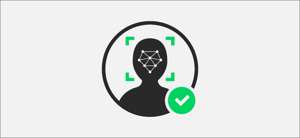Ao usar um PC com Windows 11. , é importante manter seu sistema operacional atualizado. Atualiza bugs, adicione novos recursos e Proteja você de malware corrigindo vulnerabilidades de segurança. Veja como manter o Windows 11 atualizado.
Primeiro, uma maneira rápida de atualizar
O Windows 11 verifica regularmente as atualizações automaticamente em segundo plano. Quando uma atualização principal se torna disponível, você verá um ícone pequeno de atualização do Windows (que se parece com duas setas curvas em uma forma circular) no Canto inferior direito da sua barra de tarefas . Ele aparecerá perto do relógio.

Normalmente, este ícone aparece apenas se a atualização já foi baixada e estiver pronta para instalar. Clique neste ícone e o Windows Update será aberto nas configurações. De lá, clique em "Reiniciar agora", e o processo de instalação de atualização começará.

Depois de reiniciar, o Windows 11 aplicará as atualizações, em seguida, inicialização como de costume. Depois de fazer login novamente, você é bom para ir. Se você gostaria de verificar mais atualizações, abra configurações e navegue para "Windows Update", siga as instruções abaixo.
RELACIONADO: Todas as formas como a barra de tarefas do Windows 11 é diferente
Como verificar as atualizações do Windows 11 nas configurações
Se você deseja verificar atualizações (ou verifique se você está completamente atualizado), é bom verificar as configurações do Windows. Para fazer isso, primeiro ajuste as configurações pressionando o Windows + i no seu teclado. Ou você pode clicar com o botão direito do mouse no botão Iniciar e selecionar "Configurações" na lista.

Em Configurações, escolha "Windows Update" na barra lateral.

No Windows Update Settings, clique no botão "Verificar atualizações".
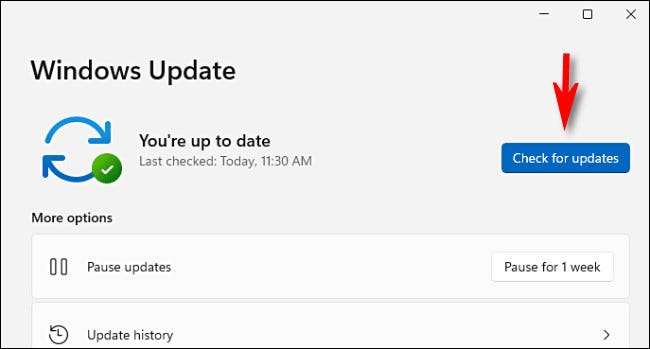
Se a sua instalação do Windows 11 estiver totalmente atualizada, você verá uma mensagem que diz "Você está atualizado" na tela do Windows Update nas configurações. Se for esse o caso, você pode fechar as configurações com segurança e continuar usando seu PC como de costume.
Se houver atualizações disponíveis, o Windows Update dirá "Atualizações disponíveis", em seguida, listar as atualizações disponíveis abaixo. Clique no "Download Now" para começar a baixar as atualizações no seu PC.

Depois que uma atualização foi baixada, às vezes o Windows 11 pode instalá-lo sem reiniciar. Se esse for o caso, clique em "Instalar agora" para instalar a atualização ou atualizações.
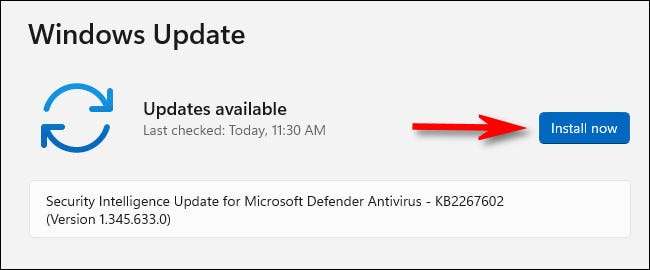
Se for uma atualização importante, uma reinicialização pode ser necessária. Em caso afirmativo, clique em "Reiniciar agora", e o Windows 11 fechará todos os aplicativos e reiniciará e aplicará as atualizações. Quando é feito, faça o login novamente, e você está pronto para usar seu PC como de costume. Boa sorte!
RELACIONADO: Por que você deve atualizar todo o seu software?